刚刚入手搭载M1系统的MacBook的小伙伴可能遇到这样的问题,自己的U盘或移动硬盘在新款的M1 MacBook上不能读写,而且目前各种第三方的NTFS软件都还没支持ARM版的mac,又不想把硬盘格式化成exFAT格式,那么M1 macbook如何开启隐藏的读写NTFS功能?以下方法,亲测有效。
1.打开终端,然后输入
sudo nano /etc/fstab
回车
输入你电脑的密码
回车。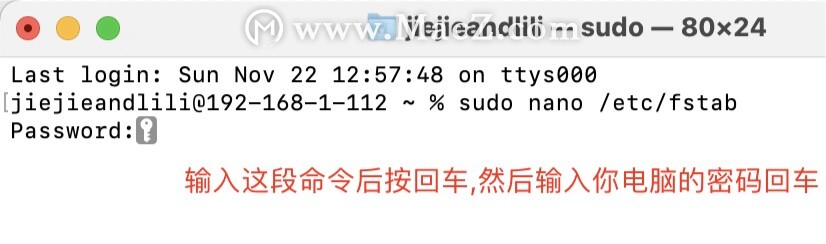
2.然后就会进入到下面这个页面
输入这段命令,硬盘的名字推荐先在Windows的电脑上改成全大写字母
LABEL=你的硬盘名字 none ntfs rw,auto,nobrowse
像我的硬盘名字是ALEX,我就这样输入(我图片这里设置了两个盘所以有两段)
LABEL=ALEX none ntfs rw,auto,nobrowse
输入完成后按Control+X 之后再按Y
然后回车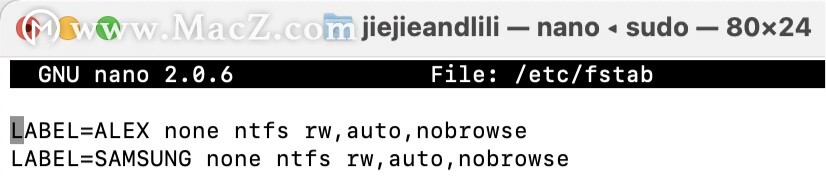
之后它会会到原来的界面
像这样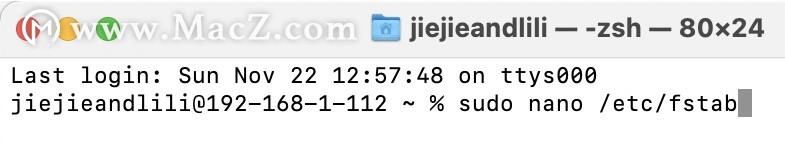
3.然后就把移动硬盘拔出再插入就好了
不过这样设置之后插入移动硬盘就不会在桌面出现了
所以要设置一下
打开finder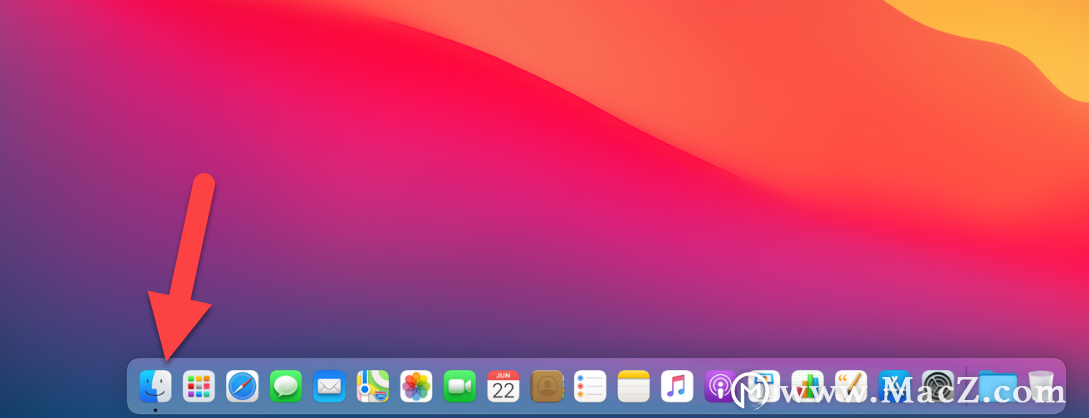
在屏幕顶部的选项中选择前往-前往文件夹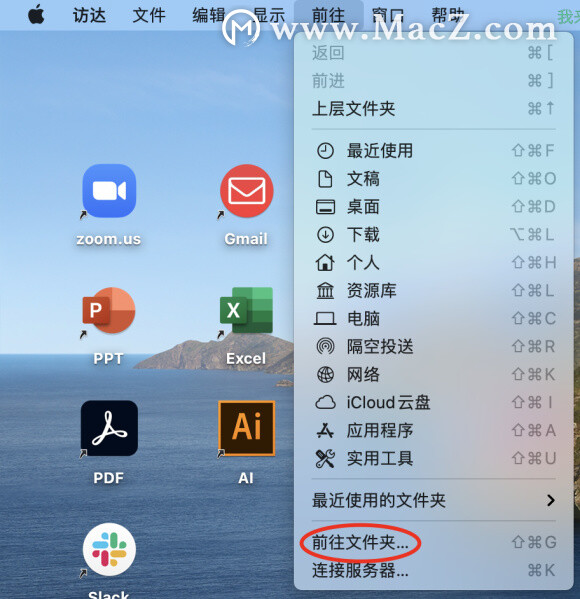
输入/Volumes/
回车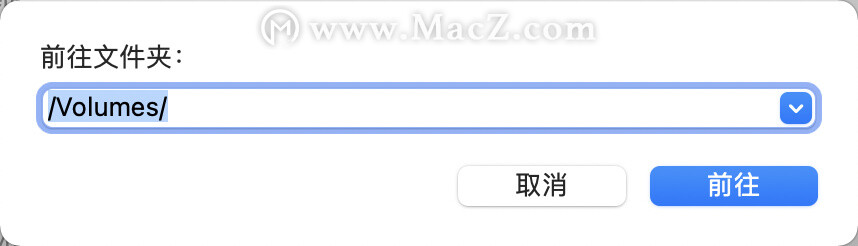
然后你就可以看到你的移动硬盘了,可以修改里面的文件
你也可以把它拉到访达的左边任务栏或者桌面快捷方式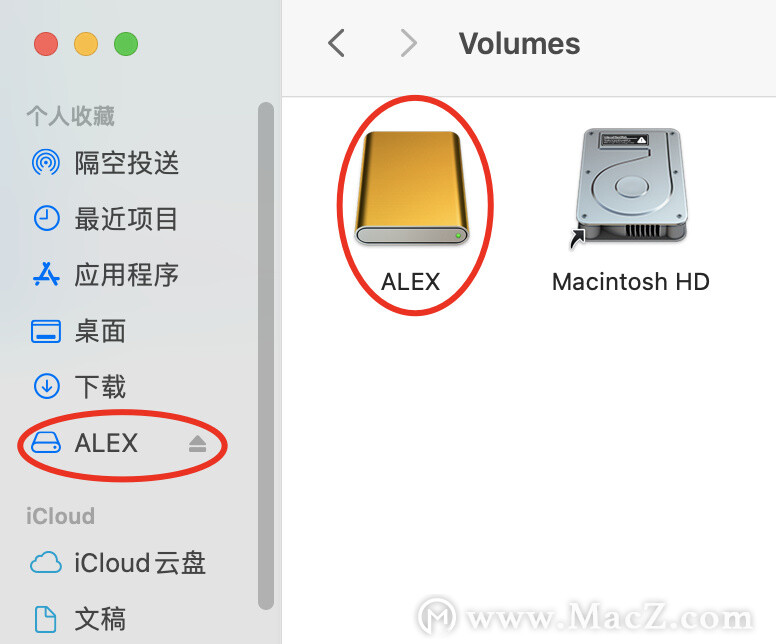
此方法用终端开启Mac自带的读写功能,于是成功了。更多Mac使用技巧关注macz.com 一个有干货的Mac软件下载站。

